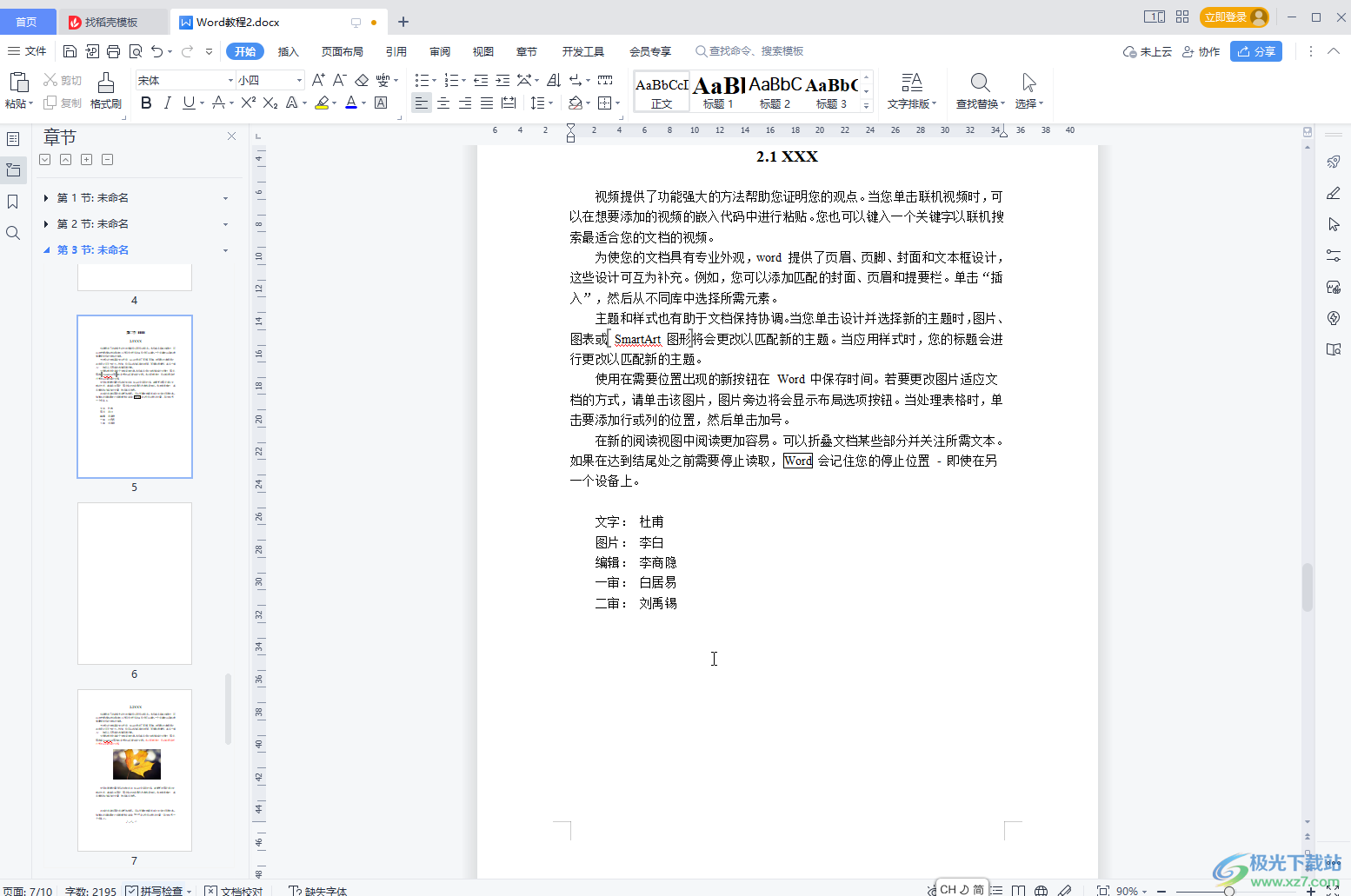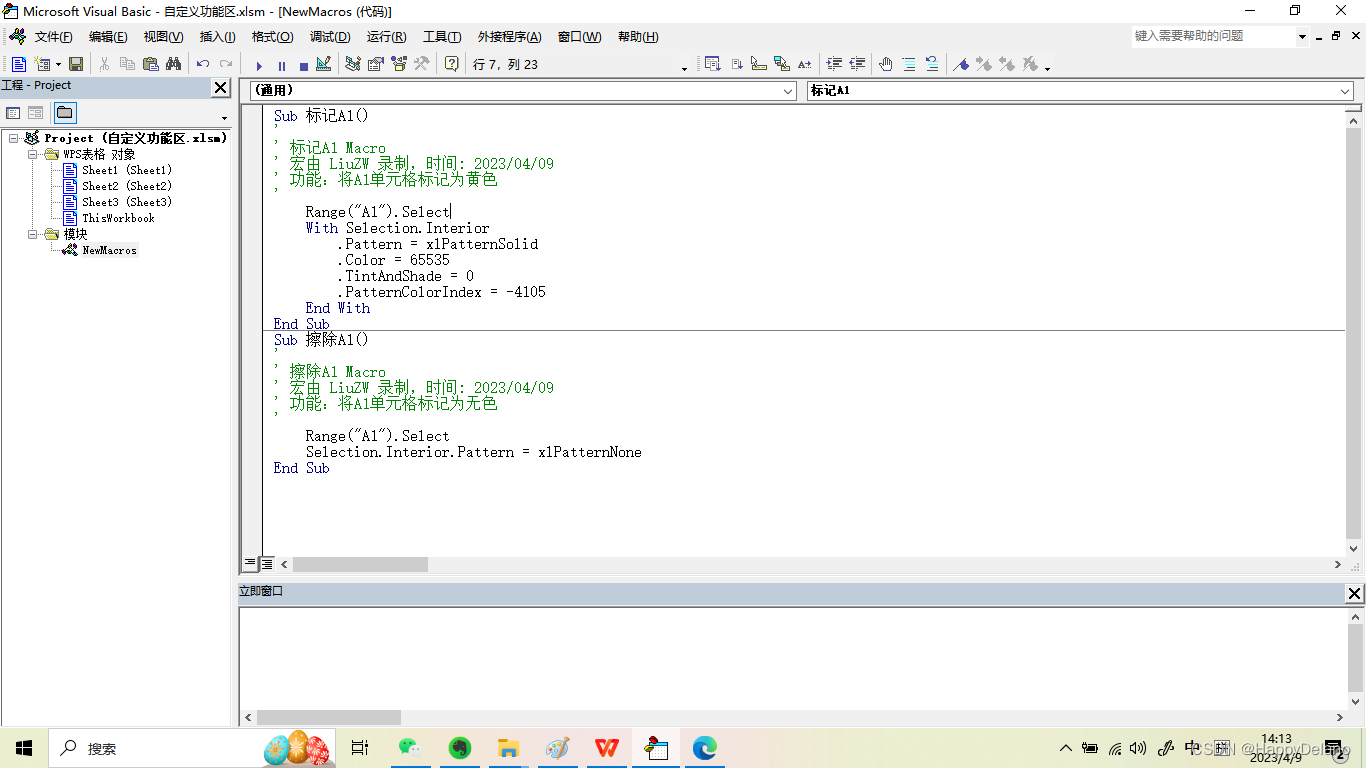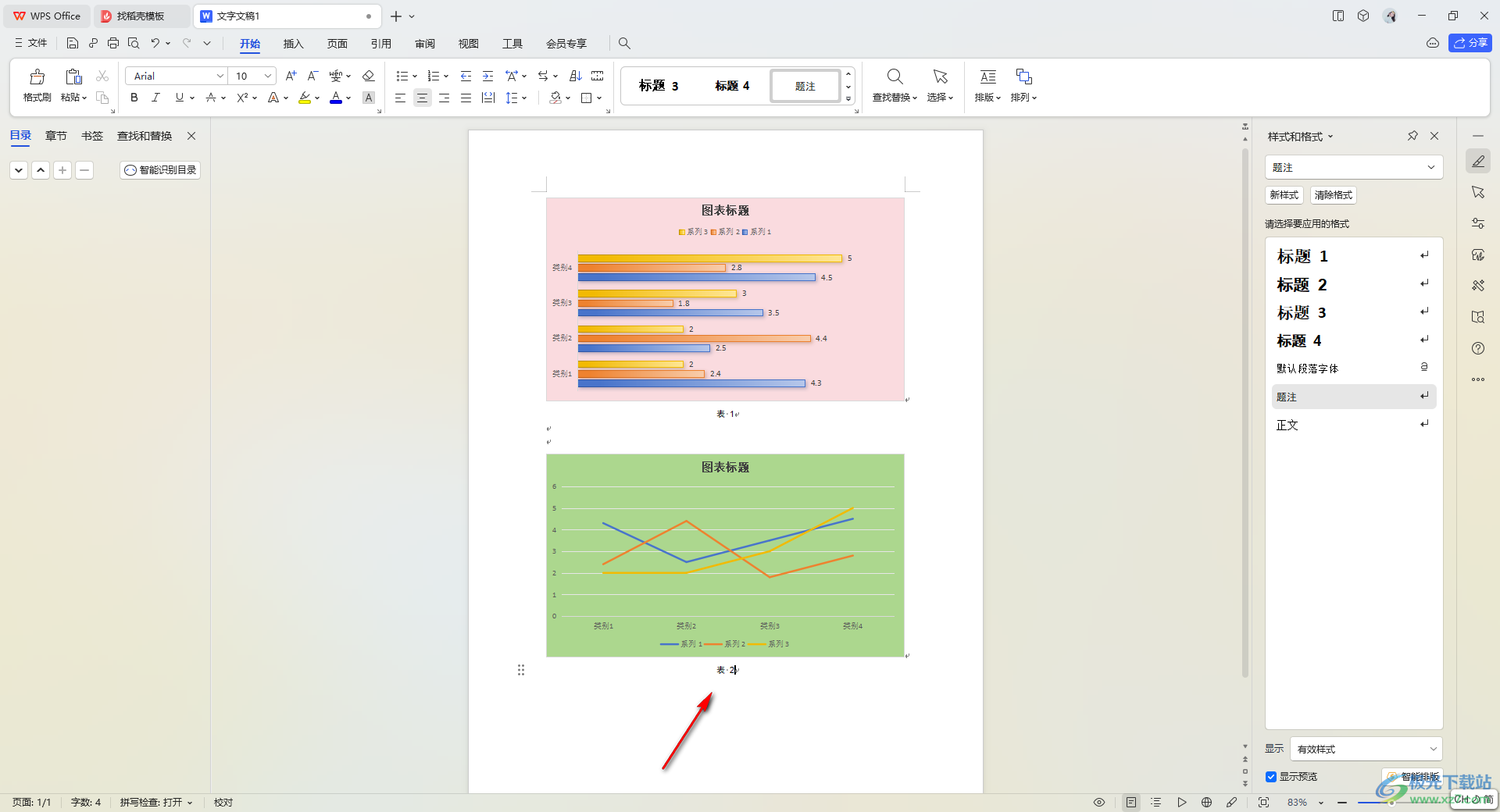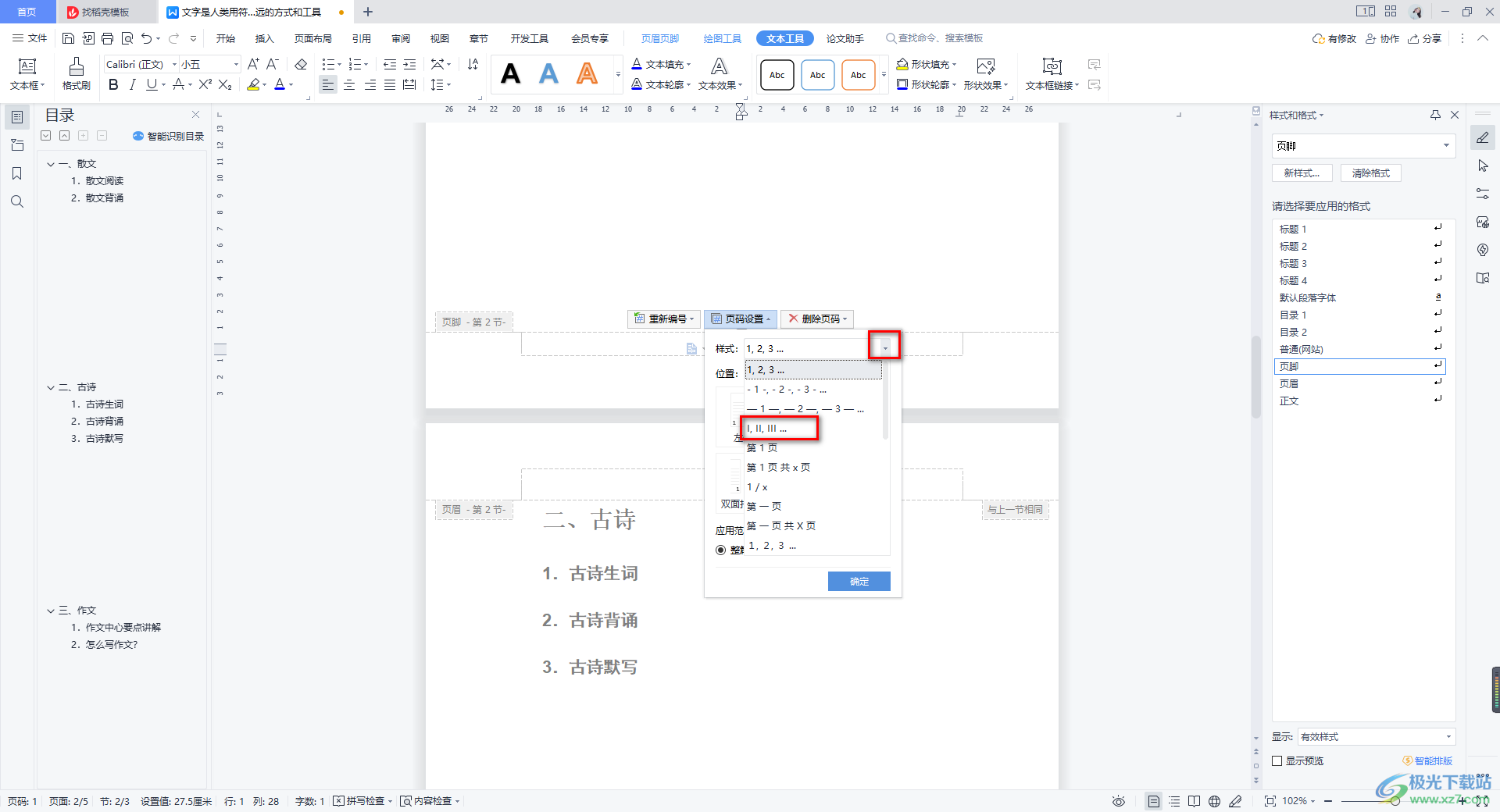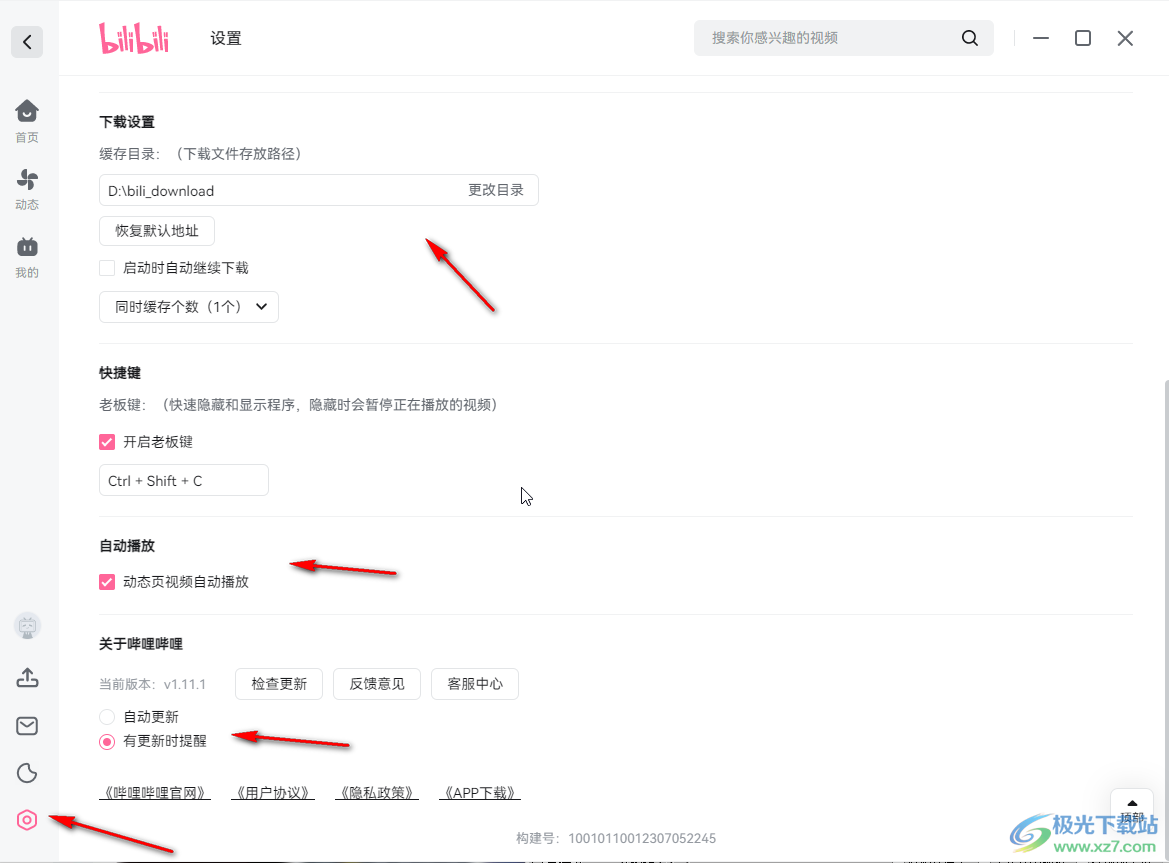在WPS表格中合并单元格是一项基础且常用的功能,旨在优化表格结构和视觉呈现。要快速合并单元格,只需选中您想合并的多个单元格,然后在“开始”选项卡中找到“合并居中”按钮并单击即可。 此操作会将选定的单元格合并为一个大单元格,并默认将内容居中显示。这个功能对于创建标题、分类标签或需要跨越多列/多行的项目说明非常有用,能显著提升表格的可读性和专业性。
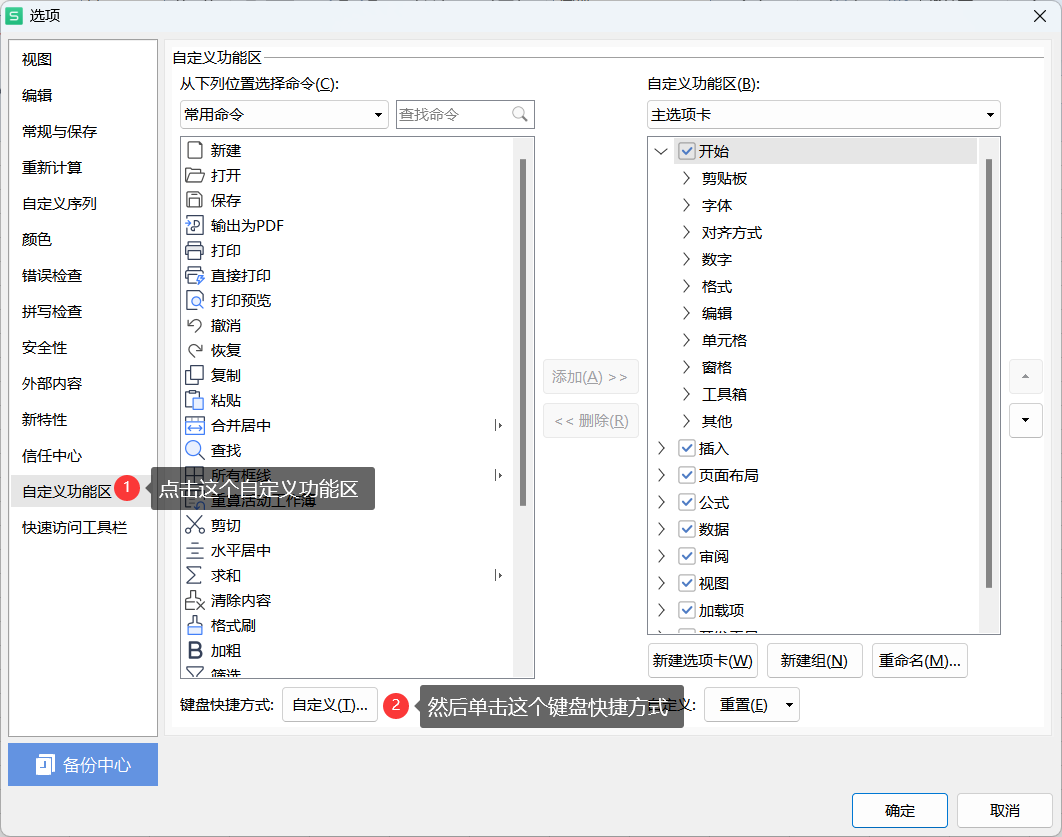
目录
- WPS表格合并单元格的基础操作方法
- 深入了解不同的合并选项
- 如何使用快捷键快速合并单元格?
- 怎样取消已合并的单元格?
- 合并单元格时如何处理数据?
- 合并单元格的最佳替代方案:跨列居中
- 为什么合并单元格按钮是灰色的?
- 如何批量合并相同内容的单元格?
- 如何在手机版WPS表格中合并单元格?
- 使用合并单元格的最佳实践与注意事项
WPS表格合并单元格的基础操作方法
在处理报表或制作复杂表格时,合并单元格是整理和美化数据的关键步骤。无论您是WPS Office的新手还是希望提高效率的资深用户,掌握基础的合并方法都至关重要。在 WPS表格 for Mac 中,这个过程非常直观,可以通过功能区菜单轻松完成。
具体步骤如下:
1. 选择单元格:首先,在工作表中按住鼠标左键并拖动,选中您希望合并的两个或多个相邻单元格。这些单元格可以是在同一行、同一列,也可以是跨越多行多列的矩形区域。
2. 定位功能按钮:接着,将目光移至WPS表格顶部的菜单栏。在默认的 “开始” 选项卡下,您会在“对齐”功能组中看到一个标志性的图标—— “合并居中”。
3. 执行合并:单击“合并居中”按钮。一旦点击,所有被选中的单元格将立即融合成一个独立的、更大的单元格。同时,单元格内的文本内容(如果有的话)会自动水平和垂直居中对齐,非常适合制作标题行。
深入了解不同的合并选项
虽然“合并居中”是最常用的功能,但WPS表格还提供了更多精细化的合并方式,以满足不同的排版需求。单击“合并居中”按钮旁边的小箭头,会弹出一个下拉菜单,里面包含多种选项。理解这些选项的区别,能让您更灵活地控制表格布局。
| 合并选项 | 功能描述 | 适用场景 |
|---|---|---|
| 合并居中 | 将所选单元格合并为一个单元格,并将内容水平和垂直居中。 | 创建主标题、副标题或需要突出显示的分类名称。 |
| 合并单元格 | 将所选单元格合并为一个单元格,但不改变原有内容的对齐方式。 | 当您需要一个大单元格但希望内容保持左对齐或自定义对齐时。 |
| 跨列合并 | 将选中区域的每一行分别进行合并,形成多个横向的长单元格。 | 为多行项目创建独立的、跨越多列的描述区域,而无需逐行手动合并。 |
例如,当您需要为三行不同的产品分别创建跨越“规格”、“单价”、“数量”三列的备注栏时,“跨列合并”功能就能一键完成操作,而不需要手动操作三次“合并居中”,极大地提升了工作效率。
如何使用快捷键快速合并单元格?
对于追求高效率的办公用户而言,快捷键是不可或缺的工具。在WPS表格中,您可以通过自定义快捷键或使用系统默认组合键来快速执行合并操作,从而减少对鼠标的依赖。
WPS表格的默认快捷键设置中,合并单元格的操作通常通过 Alt 键激活。您可以按顺序按下 Alt -> H -> M,然后根据提示选择具体的合并类型(例如,再按 C 选择“合并居中”)。这个过程虽然不是单一组合键,但熟悉后依然非常迅速。
值得注意的是,不同版本的WPS Office或操作系统(如Windows与macOS)之间,快捷键可能存在差异。在WPS表格 for Mac中,用户可以根据自己的使用习惯,在“工具”菜单下的“自定义快捷键”中为“合并单元格”功能设置自己喜欢的组合键,实现个性化的高效操作。
怎样取消已合并的单元格?
在调整表格结构时,您可能需要将已经合并的单元格恢复到原始的独立状态。这个过程同样简单,是合并操作的逆向过程。
操作步骤:
1. 选中目标:首先,单击选中您想要取消合并的大单元格。
2. 执行取消:在“开始”选项卡下,再次找到“对齐”功能组。此时,您会发现“合并居中”按钮处于高亮或激活状态。直接单击此按钮,或者点击旁边的小箭头,在下拉菜单中选择 “取消单元格合并”。
操作完成后,原先的大单元格会立即拆分成合并前的多个小单元格。需要注意的是,原单元格中的内容在取消合并后,将默认保留在拆分后区域的 左上角第一个单元格 中,其他单元格则为空白。
合并单元格时如何处理数据?
这是一个非常重要的问题,因为不当操作可能导致数据丢失。当您尝试合并含有多个数据的单元格时,WPS表格会弹出一个警告提示:“合并单元格仅保留左上角单元格的值,其他单元格的值将被丢弃。”
这意味着,如果您选中的区域内有多个单元格都包含数据(文本、数字或公式),执行合并操作后,只有位于该区域最左上角的单元格的数据会被保留下来,其余所有数据都会被永久删除。因此,在执行合并前,请务必确认:
- 您选中的区域中只有左上角的单元格有需要保留的数据。
- 如果其他单元格有重要数据,请先将其复制或移动到其他位置进行备份。
如果您需要合并多个单元格的内容并将其整合到一个单元格中,不能直接使用“合并单元格”功能。您需要使用公式,例如 CONCATENATE 函数或 & 运算符,先将内容拼接到一个单元格中,然后再考虑是否需要合并其他空白单元格来调整格式。
合并单元格的最佳替代方案:跨列居中
尽管合并单元格在视觉上很美观,但它有时会给后续的数据处理带来麻烦,例如无法正常排序、筛选或使用某些公式。WPS表格提供了一个更智能、更灵活的替代方案——“跨列居中”。
“跨列居中”可以在不实际合并单元格的情况下,实现文本在多列之间居中的视觉效果。这样做的好处是,底层的单元格结构保持不变,每个单元格仍然是独立的,因此不会影响数据排序、筛选和公式计算。
如何设置跨列居中?
1. 选中包含文本的单元格以及右侧您希望文本跨越的空白单元格。
2. 右键单击所选区域,选择 “设置单元格格式”(或使用快捷键 Ctrl+1 / Command+1)。
3. 在弹出的对话框中,切换到 “对齐” 选项卡。
4. 在“水平对齐”的下拉菜单中,选择 “跨列居中”。
5. 点击“确定”。
现在,您会看到文本完美地在所选列的中间显示,但每个单元格依然独立存在。这对于创建既美观又易于维护的报表头来说,是一个非常专业且推荐的技巧。
为什么合并单元格按钮是灰色的?
有时您可能会发现“合并居中”按钮变为灰色,无法点击。这通常由以下几种情况导致:
- 工作表被保护:如果当前工作表或工作簿设置了保护,可能会限制对单元格格式的修改,包括合并操作。您需要先在“审阅”选项卡中取消对工作表的保护。
- 正在编辑单元格:如果您正处于某个单元格的编辑模式(即光标在单元格内闪烁),合并功能是不可用的。您需要按下 Enter 或 Esc 键退出编辑模式,然后再选择单元格进行合并。
- 表格筛选状态:如果您正在对一个数据列表应用筛选,通常无法在筛选范围内执行合并单元格操作,因为这会破坏数据的连续性。请先清除筛选状态再尝试合并。
- 选区无效:您可能只选择了一个单元格,或者选择的区域不连续。合并操作至少需要选择两个或以上相邻的单元格。
如何批量合并相同内容的单元格?
在处理大量重复数据时,逐个手动合并相同内容的单元格效率极低。WPS表格可以通过“格式”工具或简单的宏脚本来智能地实现批量合并。
一种巧妙的方法是先对需要合并的列进行排序,让相同内容的单元格都排列在一起。然后,选中该列,在 “开始” 选项卡中找到 “格式”,并寻找是否有相关的“合并相同单元格”的扩展功能(部分版本的WPS或插件提供此功能)。
如果没有直接的功能按钮,对于有一定编程基础的用户,可以利用WPS内置的VBA编辑器编写一个简单的宏,遍历选定区域,当检测到相邻单元格内容相同时自动执行合并。这对于处理成百上千行的数据来说,可以节省大量时间。
如何在手机版WPS表格中合并单元格?
WPS Office 移动端同样提供了强大的表格编辑功能,包括合并单元格。操作逻辑与桌面端类似,但界面布局适应了触摸屏。
1. 打开文件并选择:在手机上用WPS Office App打开您的表格文件。用手指拖动选择框的角点,选中您要合并的单元格区域。
2. 找到工具菜单:选中单元格后,点击屏幕下方或弹出的快捷工具栏中的 “工具” 或 “编辑” 图标(通常是一个四个小方块的图标)。
3. 执行合并:在工具菜单中,切换到 “开始” 选项卡,然后找到并点击 “合并居中” 或 “合并单元格” 按钮。单元格将即刻合并。
取消合并的操作也完全相同,只需再次选中已合并的单元格,并点击同一个“合并居中”按钮即可。移动端的便捷性让您随时随地都能高效处理表格。
使用合并单元格的最佳实践与注意事项
虽然合并单元格功能强大,但过度或不当使用可能会带来一些问题。遵循以下最佳实践,可以让您的表格既美观又实用。
- 仅用于表头和标签:尽量将合并单元格的使用范围限制在标题、副标题和分类标签等纯展示性区域。对于包含原始数据的核心区域,尽量保持单元格的独立性。
- 优先考虑“跨列居中”:如前所述,在需要水平居中标题时,优先使用“跨列居中”功能,以避免破坏数据结构。
- 避免在需要排序/筛选的列中使用:包含合并单元格的列无法正常执行排序或筛选操作。如果必须排序,请先取消所有合并。
- 小心复制和粘贴:复制包含合并单元格的区域并粘贴到其他地方时,可能会产生意想不到的格式错乱。请谨慎操作或使用“选择性粘贴”来只粘贴数值或格式。
- 备份重要数据:在进行任何大规模的合并操作前,请务必备份您的文件,以防因误操作导致数据丢失。
通过全面掌握WPS表格的合并功能及其相关技巧,您可以更加自如地设计出结构清晰、美观专业的电子表格,从而有效提升数据呈现的效果和个人工作效率。